Katoolin je skript v Pythonu, který umožňuje instalaci nástrojů Kali Linux najednou automaticky nebo ručně jeden po druhém. V tomto tutoriálu vám ukážeme, jak nainstalovat Kali Linux Tools pomocí Katoolin na Ubuntu.
Instalace nástrojů Kali Linux Tools pomocí nástroje Katoolin na Ubuntu
Předpoklady
Abychom mohli nainstalovat Kali Linux Tools, musíme nejdříve nainstalovat následující:
- Git
- Python 2.7
- Katoolin
Krok 1 - Nainstalujte Git
Spusťte Terminál a zadejte následující příkaz pro instalaci Git.
sudo apt-get install git
Zkontrolujte verzi Git. Ode dneška je to verze 2.17.1.
sudo git --verze

Krok 2 - Nainstalujte Python
Zkontrolujte dostupnou verzi Pythonu.
sudo apt-cache policy python
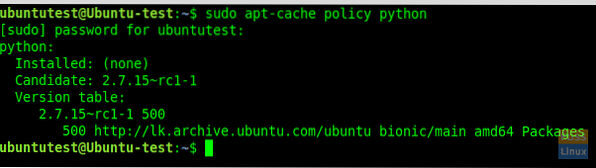
Spusťte instalaci Pythonu 2.7.
sudo apt-get install python
Nyní zkontrolujte nainstalovanou verzi:
sudo python -V
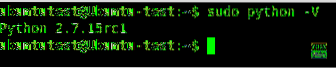
Krok 3 - Nainstalujte Katoolin
Před instalací Katoolinu naklonujte úložiště git do našeho aktuálního umístění. Zde budeme klonovat git do adresáře „/ opt“.
sudo git clone https: // github.com / LionSec / katoolin.sakra
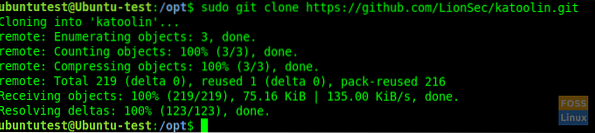
Zkopírujte binární soubor Katoolin na svou cestu:
sudo cp katoolin / katoolin.py / usr / bin / katoolin
Poskytněte spustitelný souhlas katoolinu:
sudo chmod + x / usr / bin / katoolin
A je to. Katoolin je nyní nainstalován. Začněme to používat.
Krok 4 - Zkontrolujte rozhraní a možnosti Katoolin
Spusťte katoolin.
sudo katoolin
Nyní můžete vidět hlavní rozhraní Katoolin a čtyři možnosti:
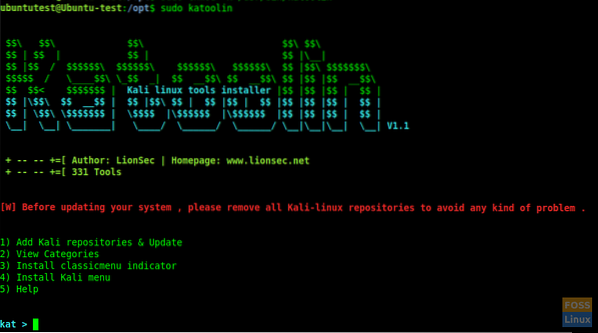
Uvidíte spoustu možností:
- Přidejte úložiště Kali a aktualizace
- Zobrazit kategorie
- Nainstalujte indikátor klasického menu
- Nainstalujte nabídku Kali
- Pomoc
Pojďme se podrobně zabývat každou z výše uvedených možností 1 až 4.
Krok 5 - Přidat úložiště Kali a aktualizace
Tato možnost přidá úložiště Kali Linux do vašeho systému Ubuntu. Napište 1 a stiskněte Enter. Poté se zobrazí podnabídka. Zadejte znovu 1 pro „Přidat úložiště kali linux“
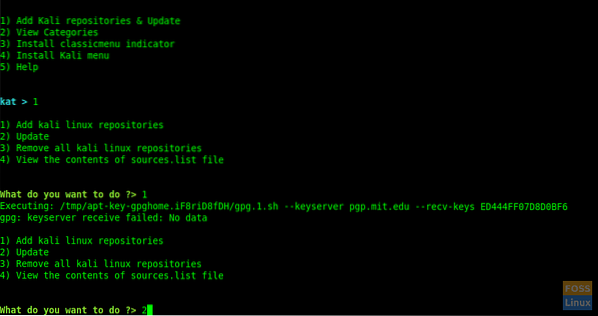
Někdy se může zobrazit následující chyba:
gpg: keyserver se nezdařil: žádná data
Poté kliknutím na „CTRL + c“ ukončete program Katoolin a proveďte následující příkazy.
Přidejte klíče a aktualizujte systém.
wget -q -O - archiv.kali.org / archive-key.vzestup | sudo apt-key přidat
sudo apt-get aktualizace
Poté pokračujte s katoolinem a přejděte na předchozí krok.
Zadejte 2 a aktualizujte úložiště.
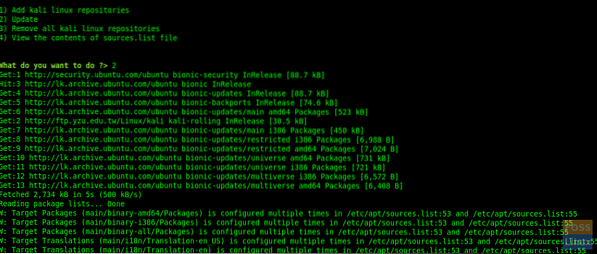
Zadáním 3 a 4 můžete odebrat úložiště a zobrazit obsah „zdrojů“.seznam “.
Nyní zadejte „zpět“ a přejděte do hlavní nabídky.
Zadejte „gohome“ a stisknutím klávesy Enter přejděte do hlavní nabídky.
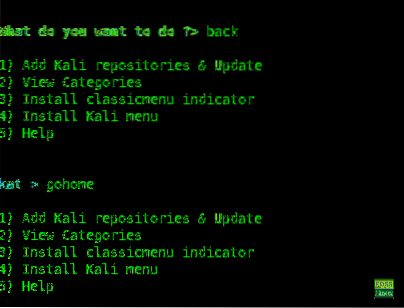
Krok 6 - Zobrazení kategorií
Zadejte 2 z hlavní nabídky a zobrazí seznam všech kategorií.
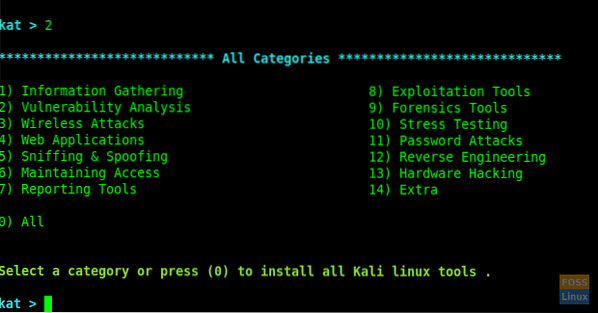
K instalaci nástrojů můžete použít konkrétní číslo nebo chcete-li vše zadat 0 (nula).
Zde jsme po zadání 2 na výzvu vybrali „Analýza zranitelnosti“.
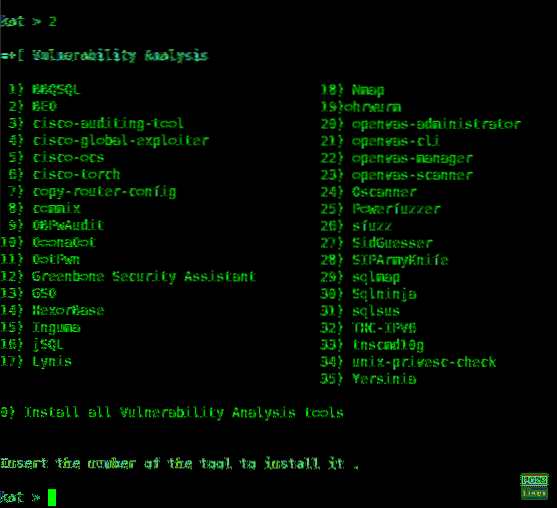
Můžete nainstalovat jakýkoli druh nástroje zadáním jeho čísla a pokud chcete nainstalovat všechny, zadejte „Zero“ 0.
Zde instalujeme „Greenbone Security Assistant“ po zadání 12.
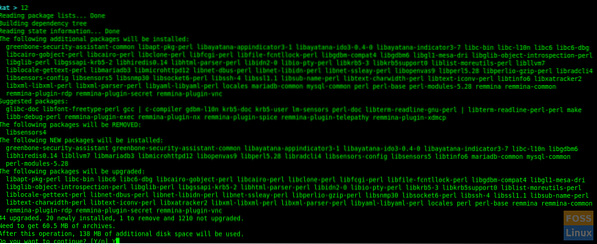
Během instalace se zobrazí výzva k restartování služeb. Pokračujte výběrem možnosti „ano“.
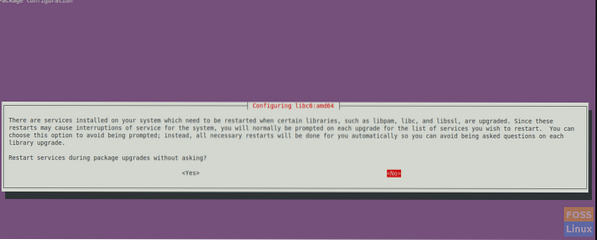
Instalace bude dokončena a zobrazí se nabídka „Analýza zranitelnosti“.
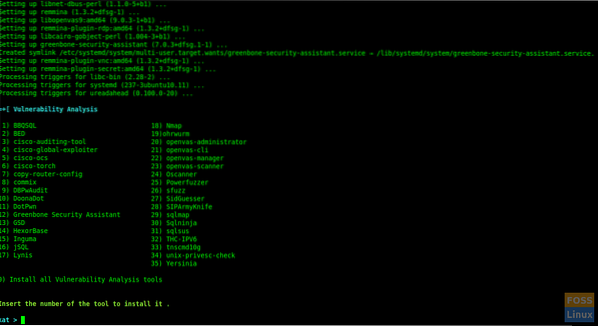
Zde jsme úspěšně nainstalovali „Greenbone Security Assistant“ a stejným postupem můžete nainstalovat jakýkoli další nástroj podle vašeho výběru.
Krok 7 - Nainstalujte indikátor ClassicMenu
Napište 3 a stiskněte Enter. Poté požádá o potvrzení. Zadejte y pro potvrzení a instalaci.
Toto je applet oznamovací oblasti pro horní panel desktopového prostředí Ubuntu. Poskytuje jednoduchý způsob, jak získat klasickou nabídku aplikací.
Po instalaci se nabídka zobrazí takto:
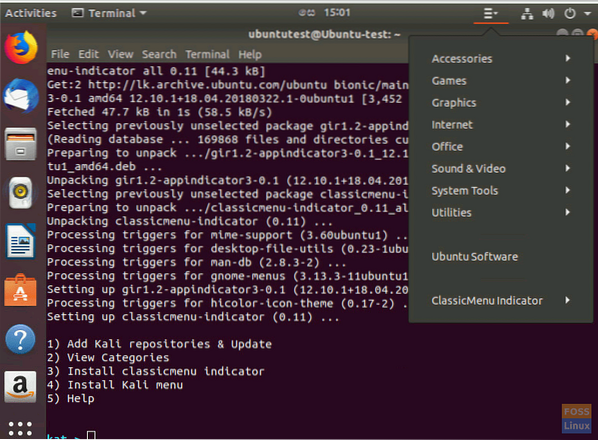
Krok 8 - Nainstalujte nabídku Kali
Chcete-li nainstalovat Kali Menu, zadejte 4 a potvrďte instalaci zadáním 'y'.
To je vše. Pomocí Katoolinu jsme se právě naučili jak automaticky instalovat nástroje Kali Linux pomocí Katoolin. Pokud vám tento návod pomohl, pomozte šířit lásku sdílením se svými přáteli na sociálních platformách.
 Phenquestions
Phenquestions



